Den Bildschirm eines Android-Tablets in BBB streamen
Da die Browser auf Mobilgeräten leider die Bildschirmspiegelung in BBB nicht unterstützen, muss man einen kleinen Umweg gehen, wenn der Tabletscreen in BBB gezeigt werden soll. Die hier vorgestellten Methoden für Android übertragen zunächst den Tabletscreen auf einen Computer. Die Anzeige des Tablets erscheint dort in einem Fenster, welches wiederum in BBB geteilt werden kann.
Es werden zwei Möglichkeiten vorgestellt: einmal mit Kabel (stabiler, robuster) und einmal über WLAN (einfacher zu benutzen). Beide Varianten übertragen ausschließlich den Bildschirminhalt, nicht den Ton.
Mit Kabel: scrcpy
Das Programm scrcpy benutzt die Entwicklerschnittstelle von Android, die sog. Android Debugging Bridge (adb). Um adb verwenden zu können, müssen zunächst die „Entwickleroptionen“ auf dem Tablet freigeschaltet werden. Diese wiederum sind auf dem Tablet ziemlich versteckt. Die folgenden Vorarbeiten sind pro Gerät einmalig durchzuführen:
Vorarbeiten: Entwickleroptionen freischalten und Android-Debugging aktivieren
-
Suchen Sie in den Einstellungen nach dem Menüpunkt „Info zu Tablet“ bzw. „Über das Telefon“ und tippen Sie darauf. Dieser Punkt findet sich meist ganz unten in der Liste.
-
Suchen Sie nach dem Eintrag „Build-Nummer“. Dieser Punkt ist meist direkt, bei manchen Geräten in einem Untermenü „Softwareinformationen“ zu finden.
Tippen sie sieben mal (oder öfter) auf die Build-Nummer um die Entwickleroptionen freizuschalten. Ein kleiner Countdown zeigt Ihnen an, wann es soweit ist. -
Gehen Sie anschließend einen Schritt zurück in die Hauptanischt der Einstellungen. Dort finden Sie nun einen neuen Menüpunkt „Entwickleroptionen“. Klicken Sie darauf.
-
Suchen Sie in der Liste nach dem Punkt „USB-Debugging“ und aktivieren Sie die Option mittel Schieberegler.
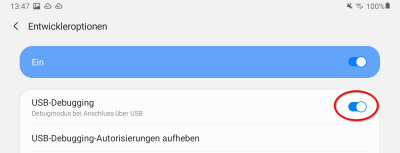
scrcpy herunterladen und entpacken
Das Programm scrcpy ist für Windows, Linux und Mac verfügbar. Beispielhaft wird die Installation unter Windows beschrieben.-
Laden Sie sich – auf dem PC – das Progammpaket (
scrcpy-win64-vX.XX.zip) von der scrcpy-Projektseite herunter. -
Entpacken Sie das Programm in ein beliebiges Verzeichnis, z.B. nach
D:\sonstigeProgramme\scrcpy. Das erledigen Sie am bestem im Windows-Explorer, indem Sie mit der rechten Maustaste die Datei anklicken und „alle extrahieren...“ wählen. -
Wechseln Sie in das Verzeichnis, in das Sie scrcpy entpackt haben.
Tablet anschließen
-
Schließen Sie zunächst Ihr Tablet an den PC an. Sobald die Abfrage „USB-Debugging zulassen?“ erscheint, bestätigen Sie diese mit Tipp auf „Zulassen“.
Es ist empfehlenswert, auch den Haken bei „Von diesem Computer immer zulassen“ zu setzen.
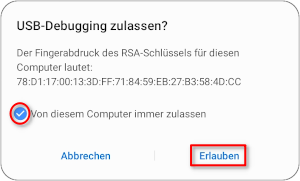
Es ist empfehlenswert, auch den Haken bei „Von diesem Computer immer zulassen“ zu setzen.
scrcpy starten
Es gibt nun mehrere Wege, scrcpy zu starten:
-
Bei aktuellen Versionen ist eine ausführbare Datei enthalten, die einfach doppelt angeklicken werden muss. Diese heißt i.d.R.
scrcpy-noconsole.exeoderscrcpy-noconsole.vbs. Manche Antivirenprogramme verhindern allerdings die Ausführung der Datei. -
Besser ist es deshalb, scrcpy über die Konsole zu starten. Klicken Sie dazu – bei gehaltener Umschalttaste – mit der rechten Maustaste im Windows-Explorer in einen weißen Bereich und wählen Sie „PowerShell-Fenster hier öffnen“
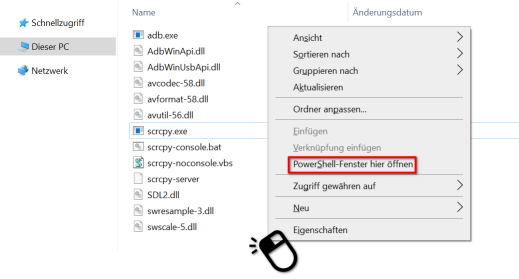
Im PowerShell-Fenster geben Sie nun
.\scrcpy.exeein.
Einen Augenblick später erscheint der Bildschirm Ihres Tablets in einem Fenster auf dem PC. Dieses Fenster können Sie wie bekannt über die „Bildschirm-teilen“-Funktion in der BBB-Konferenz freigeben.
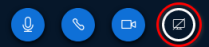
Über WLAN: App „Screen Stream over HTTP“
Hinweis
Diese Software / Dieser Dienst verarbeitet personenbezogene Daten. Sie sind verpflichtet, vor einer Nutzung zu prüfen, ob diese Verarbeitung personenbezogener Daten in Übereinstimmung mit den gesetzlichen Bestimmungen erfolgt.
Wenn sich Tablet und Computer in einem Netzwerk befinden, kann der Tablet Bildschirm auch sehr unkompliziert über die App Screen Stream over HTTP auf den PC übertragen werden.
Gehen Sie dazu wiefolgt vor:
-
Installieren Sie Screen Stream over HTTP aus dem Play Store.
-
Starten Sie die App. Beachten Sie die angegebene „Adresse des Geräts“ im linken oberen Eck des Bildschirms.

-
Starten Sie die Bildschirmübertragung über den Button in der Mitte der unteren Menüleiste.

-
Bestätigen Sie den Beginn der Übertragung mit einem Tap auf "Jetzt starten".
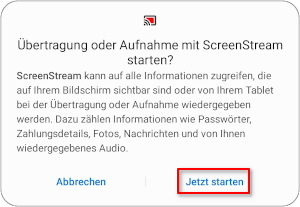
-
An Ihrem PC starten Sie nun einen Browser (z.B. Firefox) und übetragen die auf dem Tablet angezeigte „Adresse des Geräts“ in die Adresszeile.

Sobald die Verbindung hergestellt ist, erscheint der Bildschirm Ihres Tablets in diesem Browser-Tab. Verändern Sie die Größe des Fensters so, dass möglichst keine schwarzen Ränder zu sehen sind. Geben Sie anschließend dieses Fenster über die „Bildschirm-teilen“-Funktion in der BBB-Konferenz frei.
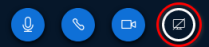
Weiter zu Bildschirm eines iPads in BBB streamen
